Tarih Seçici alanınıza sınırlar belirlemek ister misiniz? Örneğin, kullanıcıların yalnızca hafta sonuna denk gelen tarihleri seçmesini istiyorsunuz diyelim. Bu, varsayılan Tarih Seçici alanına eklenen yeni ve gelişmiş seçenekler ile artık mümkün.
İlk olarak, forumuza bir Tarih Seçici alanı ekleyin ve daha sonra, ilgili alanın yanındaki dişli ikonuna tıklayın. Açılan Özellikler panelinden, Sınırlandırma sekmesine gidin.

Ve işte tarih sınırlandırması yaparken kullanabileceğiniz tüm seçeneklerin listesi:
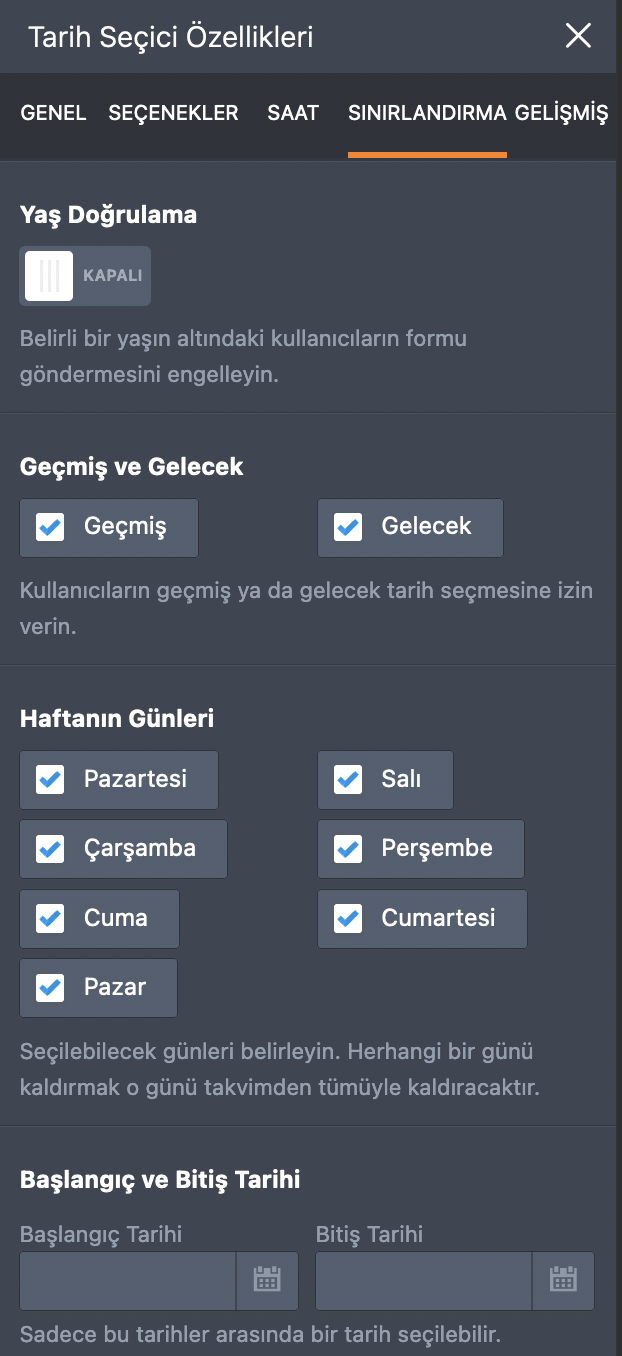
- Yaş Doğrulama – belirli bir yaşın altındaki kullanıcıların formu göndermesini engeller.
- Geçmiş ve Gelecek – kullanıcıların geçmişteki bir tarihi seçmesine izin vermek için Geçmiş seçeneğini aktif edin. Aynısı Gelecek seçeneği için de geçerlidir, gelecekteki bir tarihin seçilmesine izin vermek için bu seçeneği aktif edin.
- Haftanın Günleri – Bir günün yanındaki tik işaretini kaldırmak, takvimdeki o gün ile aynı olan tüm günleri devre dışı bırakacaktır. Kullanıcılarınızın Tarih Seçici alanında seçmesini istemediğiniz günlerin yanındaki tik işaretini kaldırabilirsiniz. Örneğin, yalnızca hafta içi günlere izin vermek için, Cumartesi ve Pazar günlerini devre dışı bırakabilirsiniz.
- Başlangıç ve Bitiş Tarihi – belirlediğiniz bir aralıktaki tarihleri devre dışı bırakın. Böylece yalnızca seçtiğiniz tarihlere izin verilecektir.
- Belirli Tarihleri Engelle – buradan belirli tarihleri devre dışı bırakabilirsiniz. Girilmesi gereken doğru format YYYY-AA-GG’dir ancak AA-GG veya yalnızca GG kullanabilirsiniz. Örnekler:
- 2022-03-02 – 3 Mart 2022 tarihini devre dışı bırak
- 07-01 – her yıl 1 Temmuz’u devre dışı bırak
- 15 – her ayın 15’ini devre dışı bırak
- Tarih Aralıklarını Engelle – Bu seçenek Başlangıç ve Bitiş Tarihi seçeneği ile benzerdir, ama bu devre dışı bırakmak için çoklu tarih aralıkları girmenize imkan tanır. Ayrıca, geçersiz tarihleri filtrelemek için de iyi bir yöntemdir. Örneğin, kullanıcıların “192” gibi geçersiz yıllar girmesini, veya “1900”, “1720” gibi geçmişteki tarihleri engellemek istiyorum diyelim. Bunun için tarih aralığını 0000-01-01>2000-01-01 olarak belirlemem yeterli olacaktır, böylece kullanıcılar yalnızca 2000-01-01 sonrasını seçebilecektir.
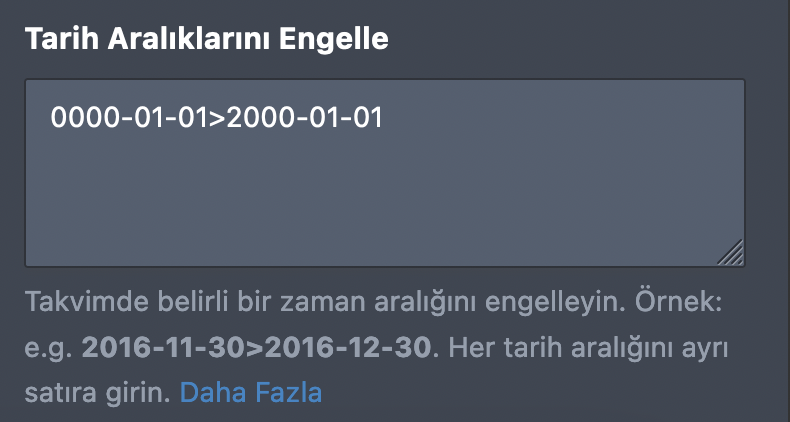
Dinamik Tarih Seçimleri
Bu özelliğe, Başlangıç ve Bitiş Tarihi sınırını bugün+{n} ({n}, bugünün üzerine eklenecek gün sayısıdır) şeklinde belirleyerek ulaşabilirsiniz.
Diyelim ki bir rezervasyon formu üzerinde çalışıyorsunuz ve rezervasyon tarihlerini form gönderiminden en az bir hafta sonra olmasını istiyorsunuz, ve aynı zamanda, müsait rezervasyon günleri aralığını yalnızca bir haftayla sınırlandırmak istiyorsunuz. Bunu gerçekleştirmek için, Başlangıç Tarihi’ni bugün+7 (bir hafta sonra) ve Bitiş Tarihi’ni bugün+13 (başlangıç gününden sonraki bir haftalık zaman aralığı) olarak belirlemeniz gerekmektedir.
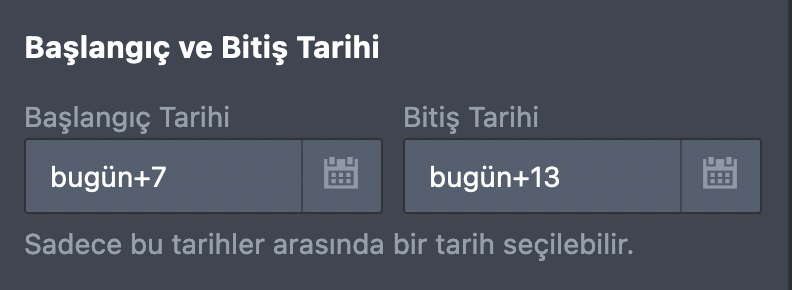
Yorum ve önerilerinizi aşağıdaki yorumlar bölümünde paylaşmanızdan memnuniyet duyarız. Sorularınız varsa, size yardımcı olabilmemiz için Destek Forumu üzerinden bize iletebilirsiniz.



























































Yorum Gönder: